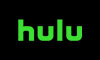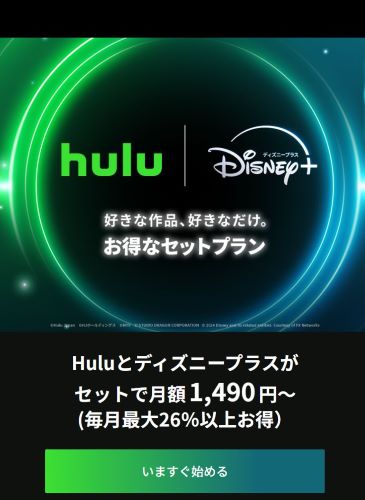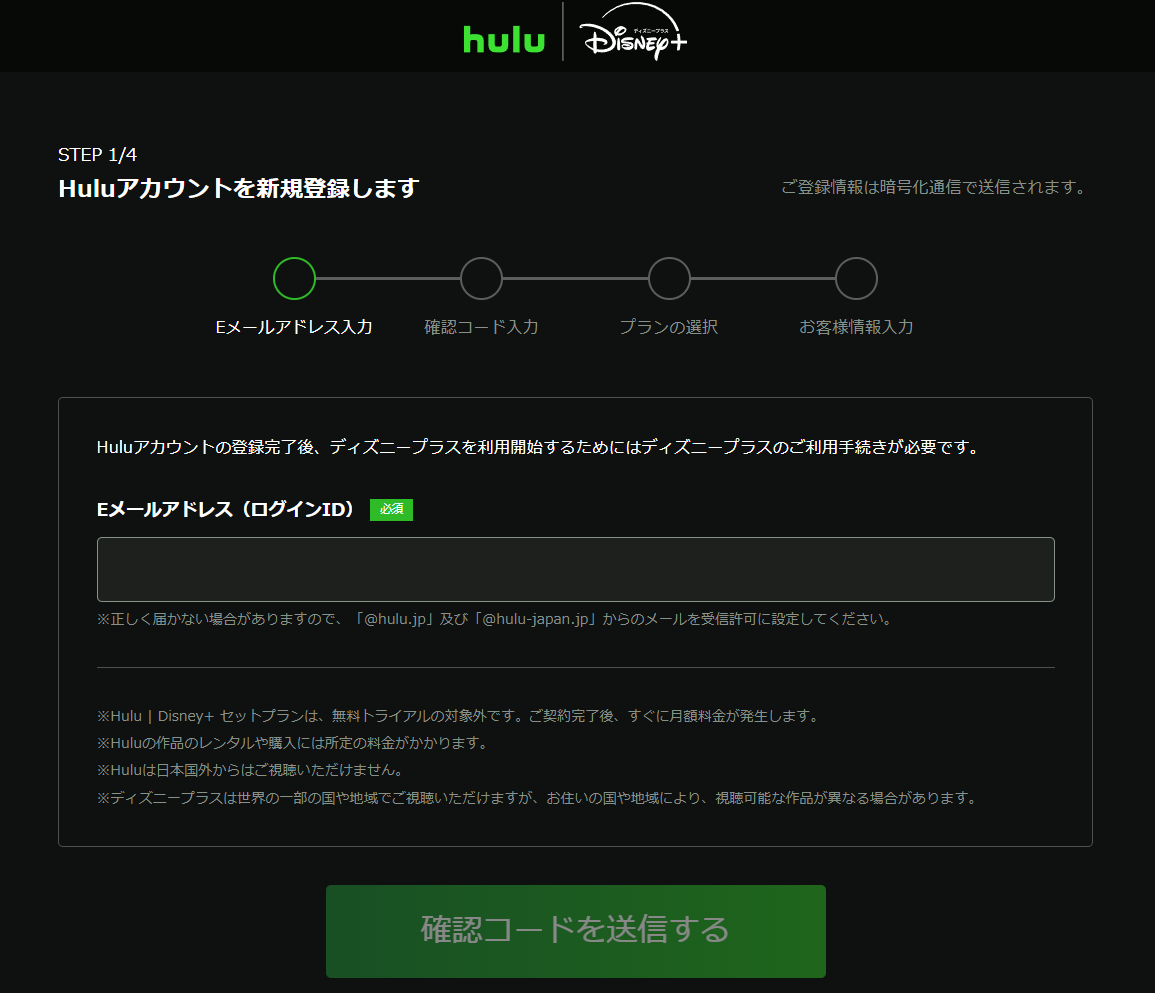2023年7月12日からHuluとDisney+2つの動画配信サービスが同時に楽しめるセットプランが登場しました。
2024年4月17日からHulu | Disney+ セットプランは2種類のプランに変更されています。
Hulu | Disney+ スタンダードセットプラン月額1,490円(税込)Hulu | Disney+ プレミアムセットプランが月額1,740円(税込)になります。
それぞれ個別に契約するより断然お得に楽しめるプランですので、未契約の方はぜひ検討してみてください。
本ページはお得なセットプランの比較表から始まり、その後セットプランの支払い方法・新規契約方法・既存会員からのお得な切り替え方法・移行するタイミングと順番に説明していきます。
どんな作品があるか気になる方はこちらの記事をチェックしてみてください

HuluとDisney+と「Hulu|Disney+ セットプラン」の比較表
 | 公式へ 》 | 公式へ 》 |  公式へ 》 |
|---|---|---|---|
| 料金(税込み) | スタンダードセット 月額1,490円 プレミアムセット 月額1,740円 | 月額1,026円 | スタンダード 月額990円 スタンダード 年額9,900円 プレミアム 月額1320円 プレミアム 年額13200円 |
| 無料トライアル | なし | なし | なし |
| 作品数 | 約14万本+約2万本 | 約14万本以上 | 推定約2万本 (非公開) |
| 倍速再生 | 各サービスと同じ | 0.75~1.75倍 スマホ(0.8~1.8倍) | なし |
| 最高画質 | プランによって Disney+のスタンダードorプレミアムに対応 | 4K UHD | スタンダード 1080P Full HD プレミアム 4K UHD & HDR |
| 最高音質 | プランによって Disney+のスタンダードorプレミアムに対応 | 5.1ch サラウンド | スタンダード 5.1サラウンド プレミアム ドルビーアトモス |
| 同時視聴 | プランによって Disney+のスタンダードorプレミアムに対応 | スタンダード デバイス2台まで プレミアム デバイス4台まで | |
| ダウンロード | プランによって Disney+のスタンダードorプレミアムに対応 | 2台まで | 10台まで |
ディズニープラスは、2023年11月1日よりスタンダードとプレミアム2種類のプランの提供を開始しました。
その変更に伴ってHulu | Disney+セットプランにもプレミアムセットプランが追加されました。
スタンダードセットプランが月額1,490円(税込)プレミアムセットプランが月額1,740円(税込)になります。
プランによって画質、音質、デバイス数や同時にダウンロード出来る台数に違いがあります。
スターウォーズ作品や映画などで映像や音にこだわりたい方、たくさんダウンロードしたい方にはプレミアムセットプランがおすすめです。
Huluはどちらのプランでも違いはありませんのでDisney+の視聴環境に合わせて選んでみてください。
| プラン名 | セットプラン月額 | セットにしなかった場合の月額 | 割引額 |
|---|---|---|---|
| Hulu | Disney+ スタンダードセットプラン | 1,490円 | 2016円 | 516円 |
| Hulu | Disney+ プレミアムセットプラン | 1,740円 | 2346円 | 606円 |
2種類のプランに変更になりましたが、500~600円引きになっていて相変わらずお得なプランです。
作品数は両方足すと圧巻の16万本以上となり、その多彩な内容から見たい作品が多い人にはかなりお得なプランとなっています。
こちらはすでに契約済の方で新プランを選択していない方へのアナウンスになっています。現在はほとんどの方が変更済になっているかと思います。
Hulu | Disney+ セットプランは4月17日から2種類のプランの提供を開始します。
出典:Hulu | Disney+ セットプラン2種類のプランの提供開始に関するお知らせ
2種類のプランは、Huluの機能はどちらも変わらず、プランによってディズニープラスのみ同時視聴台数や最高音質、最高画質が異なります。なお、ディズニープラスでご視聴いただける作品はどちらも変わりません。
現在ご契約中のお客様および、4月16日までにご契約いただくお客様は4月17日以降の最初の請求日からお楽しみいただくプランをお選びいただけます。
「Hulu|Disney+ セットプラン」新規契約方法
クレジットカードさえあれば公式ページに丁寧に書いてありますので説明はなくても簡単だと思いますが、新規契約方法をシンプルに5STEPで紹介していきたいと思います。
お得なセットプランの契約はWEBサイトからのみとなっています。
セットプランの支払い方法
お支払い方法はクレジットカードのみとなっています。
- Visa/Mastercard/JCB/American Express/Diners Club
- 一部の Visa デビットカード (プリペイドカードはご利用になれません。)
新規契約方法:5STEP
Hulu|Disney+ セットプランはHuluとの契約になります
4桁の確認コードを入力
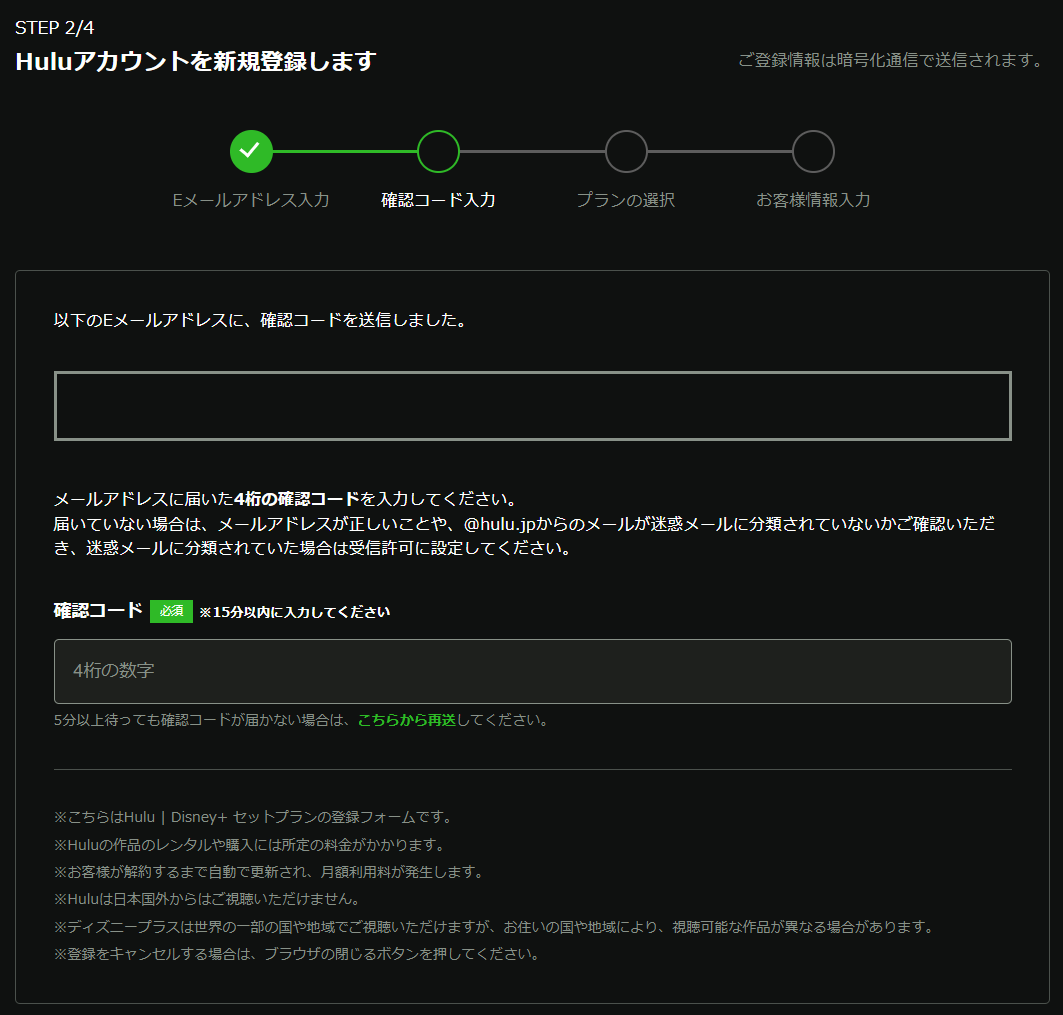
アドレスを登録後、確認コードが送られてきますので入力して下さい。
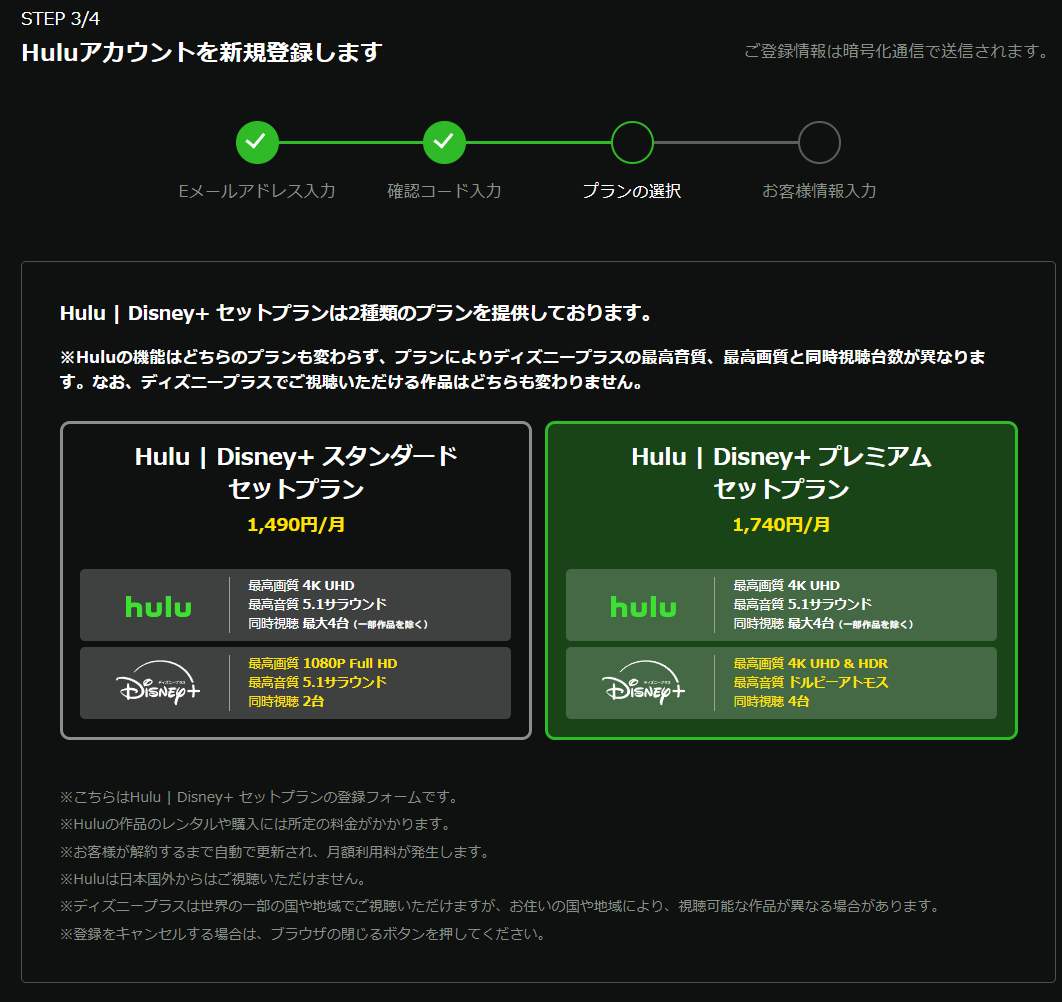
スタンダードセットプランとプレミアムセットプランの2種類から自分に合ったプランを選択します。
セットプランの内容はDisney+にのみ違いがあります。黄色い部分で違いを確認してみてください。
途中から日割りで変更することもできます(スタンダード→プレミアムのみ)ので、初めての方は1490円のスタンダードセットプランがオススメです。
詳しくはこちらをチェックして見て下さい。
お支払い方法をご入力
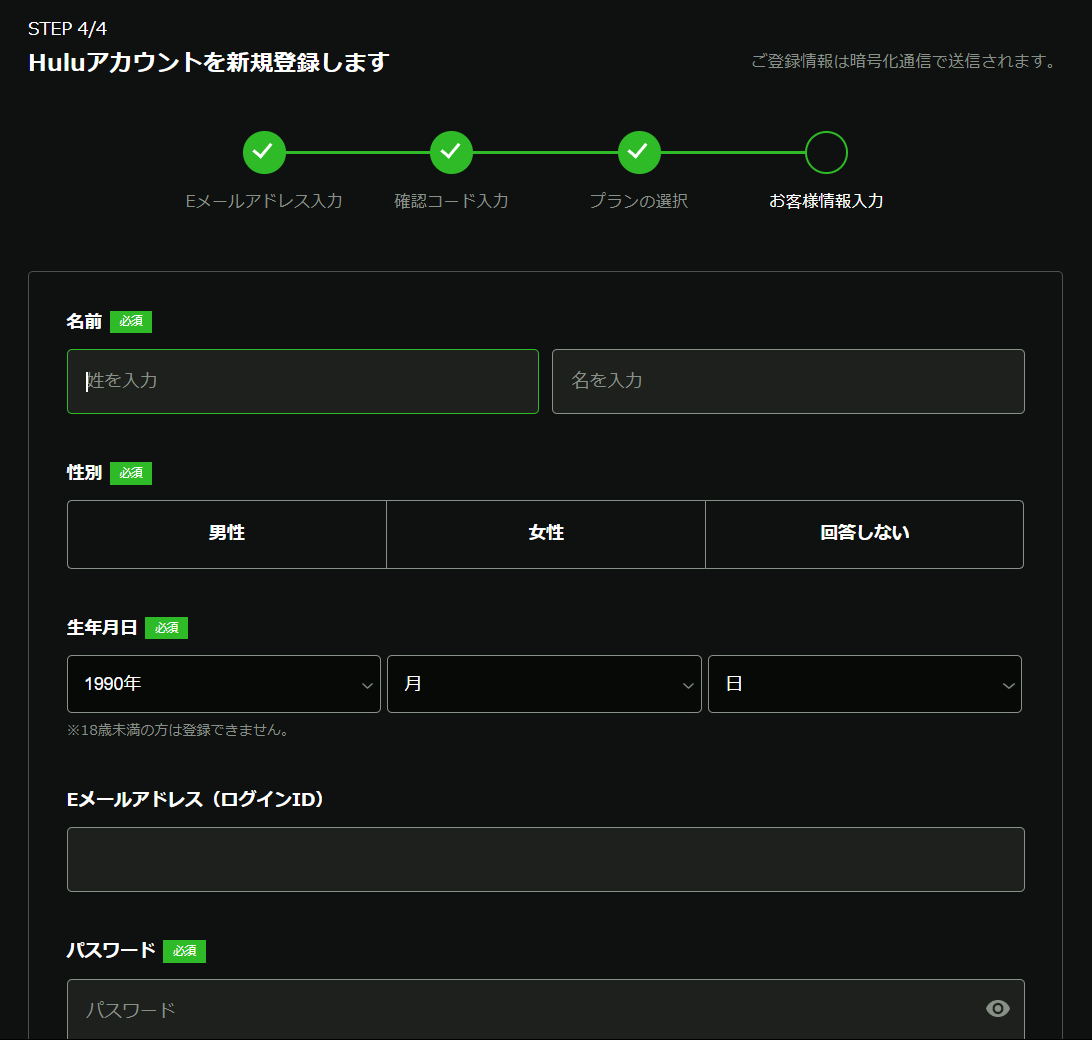
お客様情報とクレジットカードのお支払い方法を入力します。
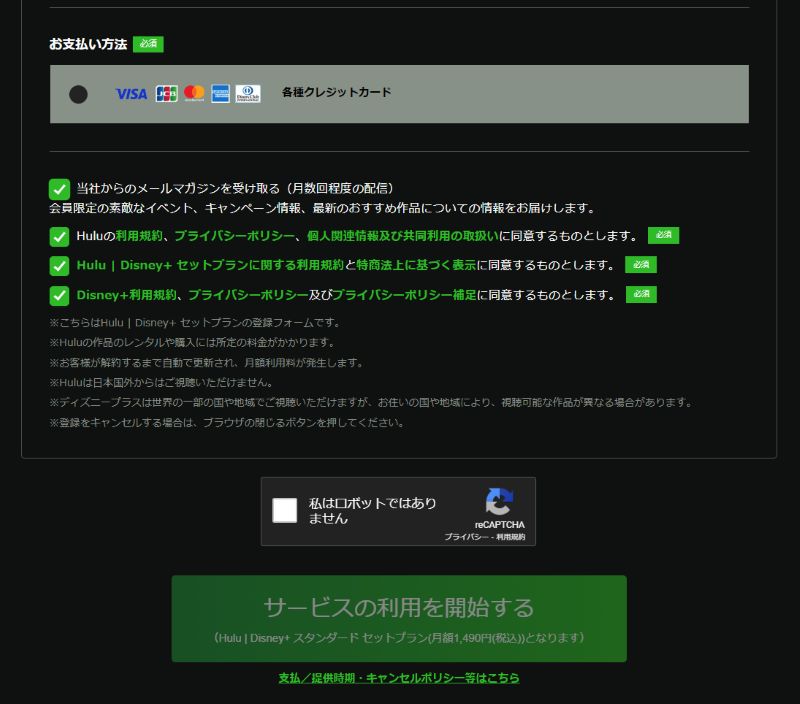
プライバシーポリシーなどに同意して、サービスの利用を開始するを選ぶとセットプランの契約が完了しますので、画面の指示に従ってディズニープラスの登録に移動します。
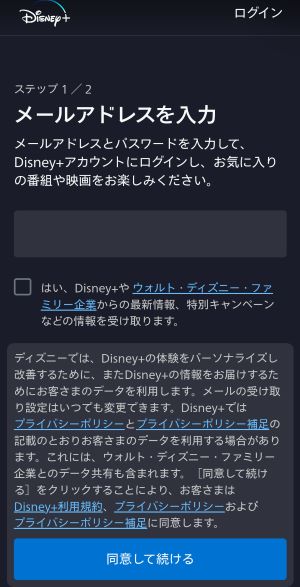
Huluのアカウント登録は上記のステップで完了しているのでディズニープラスのアカウントを作成してログインして下さい。
セットプランの登録時に入力したメールアドレスが反映されていますが、別のメールアドレスに変更も可能です。
ディズニープラスを解約済みで切り替え前のアカウントをお持ちの方は以前のメールアドレスとパスワードを入力することで、視聴履歴などを引き継いで利用できます。
画面を切り替えてしまったりして、途中でわからなくなってしまった場合は下記のどちらかからディズニープラスの登録へ移動できます。
●Hulu のアカウントページにアクセスし、「基本情報」タブの【サービスご利用状況】よりディズニープラスへ移動するを選択します。
●契約完了メール(件名:Hulu Disney+ セットプランご契約のお知らせ)内に記載されているリンクよりディズニープラスへアクセスします
契約完了後は、Huluとディズニープラスそれぞれのアプリ、ウェブサイトにてログインしてお楽しみください。
Hulu | Disney+ セットプランのプラン内容を変更する
Hulu | Disney+ セットプランのプラン内容はいつでも変更することが出来ますが、どちらから変更するかで内容が変わります。
変更したい時はHuluから右上のアイコンを選択して、【アカウント】を選択→【サービスのご利用状況】から【プランを変更する】ボタンを選択します。
Hulu | Disney+プレミアムセットプランからスタンダードセットプランへの変更方法
プレミアムセットプランからスタンダードセットプランへの変更を行うと、次回の請求日からスタンダードプランに切り替わります。
こちらの場合はどのタイミングで変更しても、次回請求日(引き落とされるタイミング)にスタンダードプランに変更になります。支払いはスタンダードプランの金額になっています。
Hulu | Disney+スタンダードセットプランからプレミアムセットプランへの変更方法
スタンダードセットプランからプレミアムセットプランへの変更を行うと、手続き完了後すぐにプレミアムプランに切り替わります。
そのため、日割りしたプラン変更差額分の金額を変更前に支払うことになります。
プラン変更を選択すると、プラン変更差額分の金額が表示されます。しっかりと確認してから[Hulu | Disney+ プレミアムセットプランへ変更する]を押してください。
プラン変更差額分の支払いが完了するとプラン変更は完了になり、プレミアムセットプランをすぐに楽しむことができます。
すでにどちらかのサービス、または両方と契約している方のセットプランへの切り替え方法
Hulu | Disney+ セットプランはHuluとの契約になります。
ややこしそうだなと思った方はお得な切り替え方法・まとめを確認してみて下さい。
基本的には解約(アカウントは残します)→視聴可能期間終了までそのまま視聴→Huluに再ログインし、新規セットプランを契約がおすすめの流れです。
詳しくはHulu | Disney+ セットプランを始める方法 – Hulu ヘルプセンターに書いてありますので各項目を知りたい方は確認してみて下さい。
1.【既存会員の方】Huluから「Hulu | Disney+ セットプラン」へお得な切り替え方法と注意点
クレジットカード、キャリア決済の場合は、解約しなくても移行できますが料金的にはおすすめできません。
セットプランは契約後即支払いになるため、Huluの現在の支払い方法や契約日によって引き落としのタイミングで期間が重複してしまう可能性があります。
せっかくのお得な料金プランを活かすために一度解約して視聴可能期間を終えてからの契約がお得でおすすめです。(アカウントのデータは残ります)
請求期間重複の公式の説明は下記になります。
※ご利用中のHuluサービスを解約しないままHulu | Disney+ セットプランをご契約された場合や、Huluサービスを解約した時期によっては、Hulu | Disney+ セットプランと契約期間が重複し、複数のお支払いが生じることがございます。 ※Huluの重複請求分についてご返金はいたしかねます為、重複請求を回避するためにはHulu単体のプランを解約した後、視聴可能期間終了後にHulu | Disney+ セットプランをご登録いただく必要がございます。 ※Hulu解約後の視聴可能期間についてはアカウントページよりご確認いただけます。 ※ご登録時の重複請求についてはHulu | Disney+ セットプラン登録時の重複請求についてをご確認ください。出典:Huluから「Hulu | Disney+ セットプラン」へ変更する – Hulu ヘルプセンター
クレジットカード、キャリア決済以外の支払い方法(Google Play 決済 / iTunes Store 決済 / Amazon アプリ内決済・LINE Pay、PayPay、PayPal、パートナー決済、ケーブルID)では必ず一度解約してからの登録になります。
2. 【既存会員の方】Huluから「Hulu | Disney+ セットプラン」への変更方法
クレジットカード、キャリア決済で解約しないで移行したい方はSTEP4からになります。(即支払い1,490円が発生し期間が重複しますので気になる方はSTEP1の解約から進んで下さい)
解約手続き後の視聴可能期間は、解約手続き後の自動配信メール「件名:[Hulu] ご契約サービス・解約手続き完了のご連絡」の本文、またはHuluウェブサイト上部に表示される「契約に関するお知らせ」より確認できます。
Huluに一度ログインします。
しっかりと内容を確認します。
ここからは新規契約方法:5STEPとほとんど同じなので参照してみて下さい。メールアドレスが表示され、確認コードを入力済みの場合は手順が省略される場合があります。
しばらく利用のなかった方は下記の画面が出ますので、ページ下部のこちらからリセットからパスワードの再設定を行ってからログインして下さい。
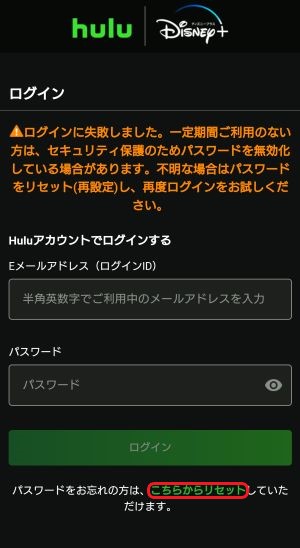
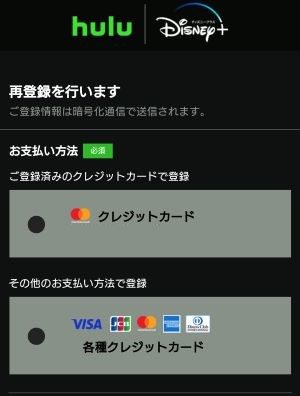
※解約しないで移行する場合(クレジットカード、キャリア決済)すでにHuluへご登録されていたお支払い方法への請求は、次回請求日から停止されます。
3.【既存会員の方】ディズニープラスから「Hulu | Disney+ セットプラン」へのお得な切り替え方法
ディズニープラス契約中の方は重複してしまうので解約が必須です。期限いっぱいまで視聴してからの移行がお得です。
月額プラン、年額プラン共に途中で解約しても日割りで返金はありませんので、注意してください。
ディズニープラスは公式ホームページ、各種アプリから入会の方は解約手続き後、翌請求日前まで視聴可能なので紛らわしい請求日前後以外はいつ解約しても大丈夫です。
ドコモから入会の場合は解約と同時に利用できなくなるので、契約期間が終わる月末での解約がお得です。
詳しくはよくあるご質問|Disney+(ディズニープラス)公式の下の方にスクロールすると詳しく書いてあります。
上記の新規契約方法STEP1からと同じです。
ディズニープラスのアカウントを作成する際に、切り替え前のアカウントのメールアドレスとパスワードを入力することで、視聴履歴などを引き継いで利用できます。
※ディズニープラスでご利用中のEメールアドレスはそのままHulu | Disney+ セットプランでもご利用いただけます。
※ディズニープラスの既存会員様が、Hulu | Disney+ セットプランへ新規登録いただく際、ディズニープラスの解約がお済みでない状態でお手続きされますと、Disney+とHulu | Disney+ セットプランとでお支払いが重複して発生いたします。
※重複分のご返金はいたしかねます為、必ずディズニープラスの解約をした上で、Hulu | Disney+ セットプランへご登録いただきますようお願いします。
出典:– Hulu ヘルプセンター
4. 【既存会員の方】HuluとDisney+両方と契約済みの方の移行方法
ディズニープラスは重複してしまうので解約が必須です。
Huluも解約し、期限いっぱいまで視聴してからの移行がお得です。気になる方は1.お得な切り替え方法と注意点も確認してみてください。
後は2.Huluから「Hulu | Disney+ セットプラン」への変更方法と同じです。
Hulu及びディズニープラスのアカウントをそれぞれ作成、ログインする際に、切り替え前のアカウントのメールアドレスとパスワードを入力することで、視聴履歴などを引き継いで利用できます。
お得な切り替え方法・まとめ
一度全て解約し、視聴期限を終えてからの契約がトラブルも無く、金額的にもお得でおすすめです。(アカウントは残ります)
「Hulu|Disney+ セットプラン」解約方法
Hulu|Disney+ セットプラン解約はHuluのアカウントページから行います。
WEBブラウザでしか解約できませんので、アプリをお使いの方もWEBブラウザ(スマホでもOK)に切り替えてからアカウントページへと移動して下さい。

画面右上の四角い顔のアイコンをタップして表示されるメニューからアカウントページへと移動できます。
稀に移動できないことがありますので、その場合はブラウザのキャッシュクリアをしてみるか他のブラウザ(Braveなど)からログインしてみて下さい。
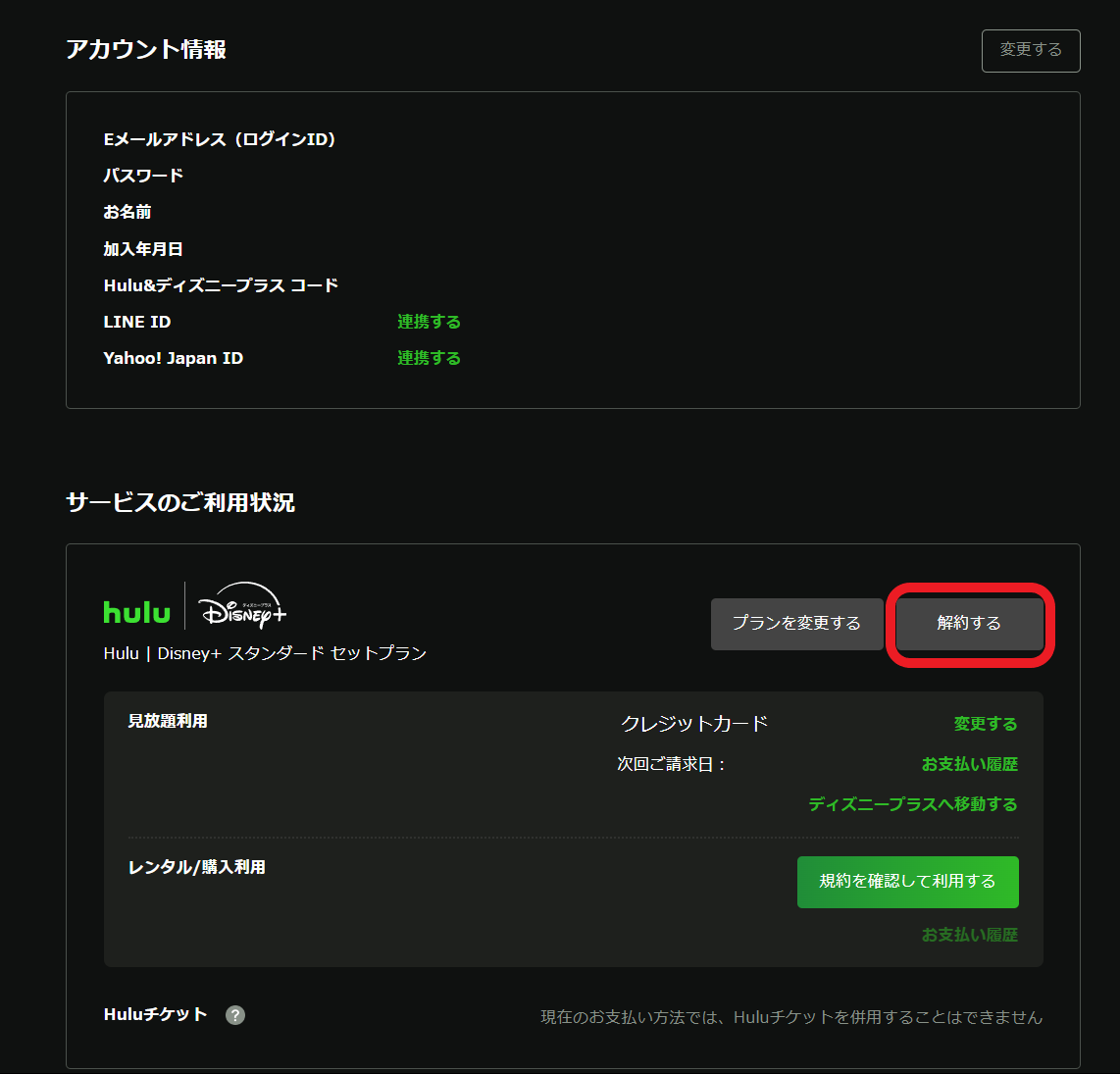
アカウント→基本情報で上記のページになります。少し下へ移動して[解約する]を選択して下さい。
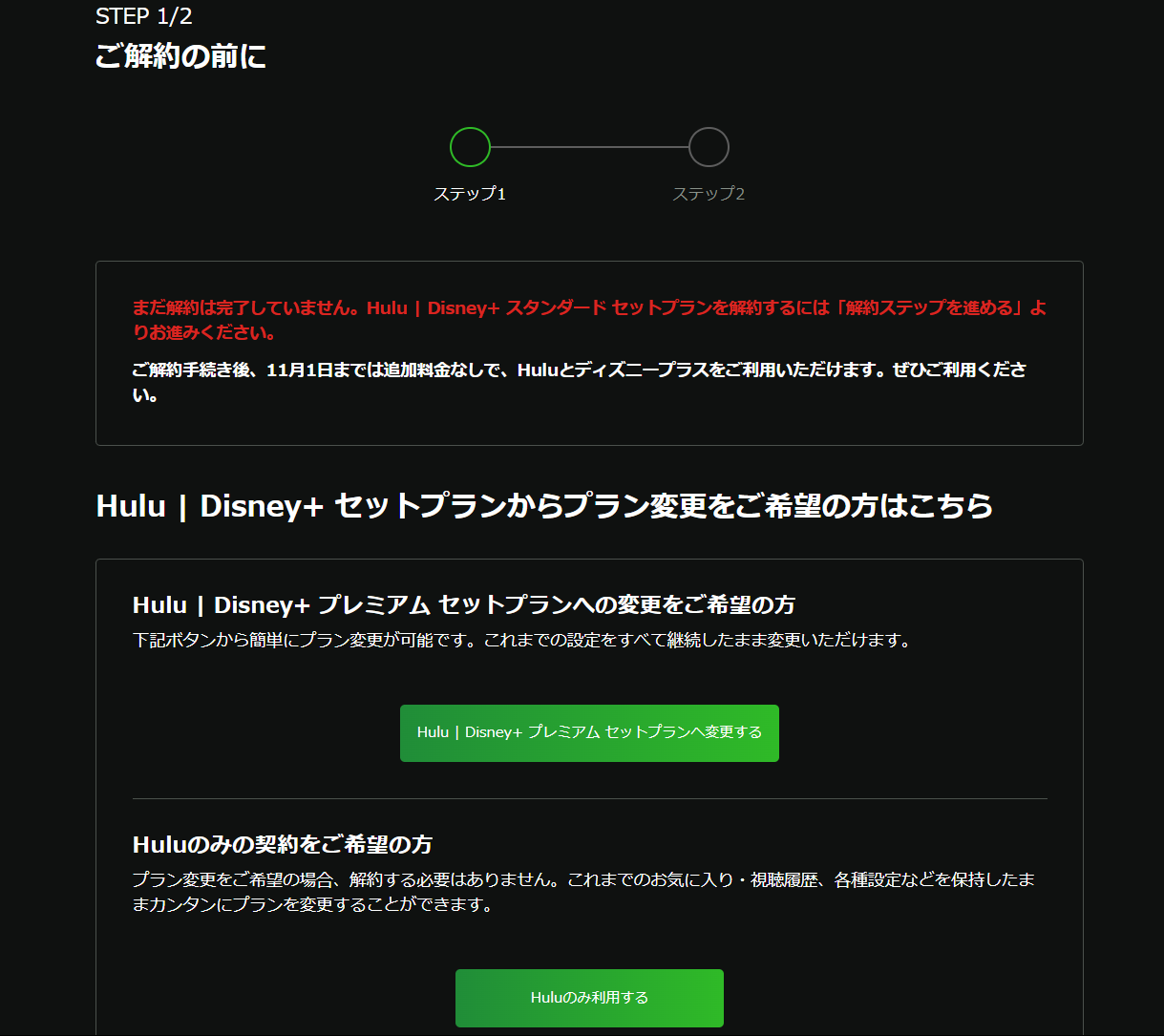
次のページに移動しますので、プレミアムセットプランに変更したい方やHuluのみ利用に変更したい方はこちらから選択すると解約せずに移行できます。
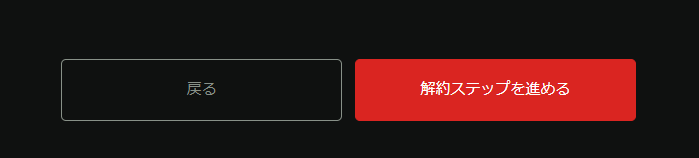
引き続き解約を進める方は一番下まで移動して[解約ステップを進める]を選択して下さい。
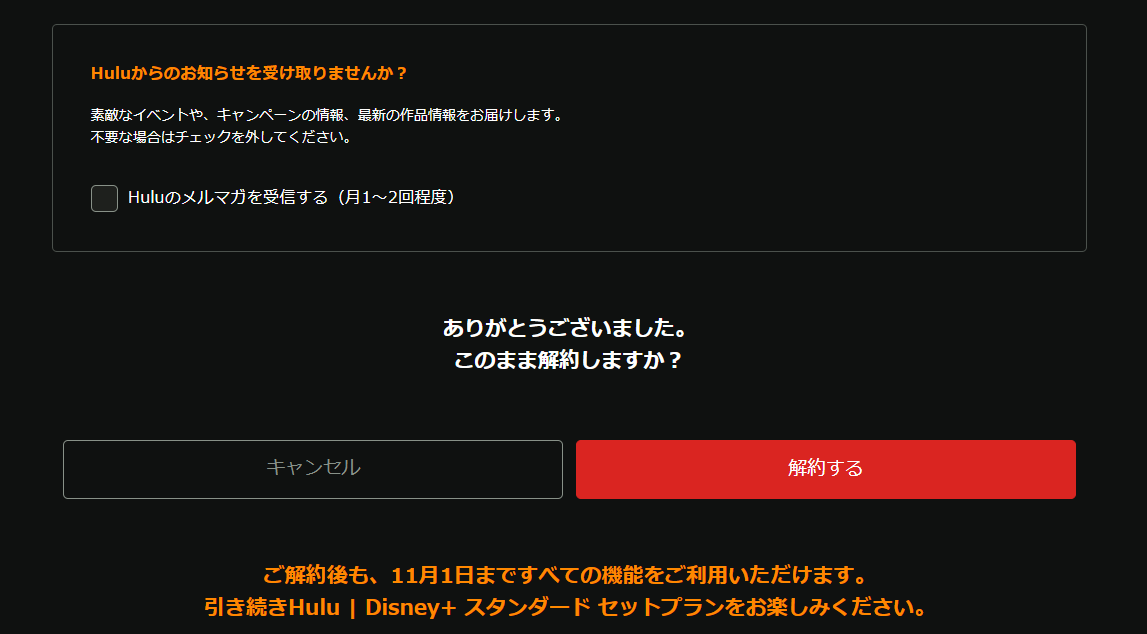
次のページで任意のアンケートの後の下部から[解約する]を選択することで解約が完了します。
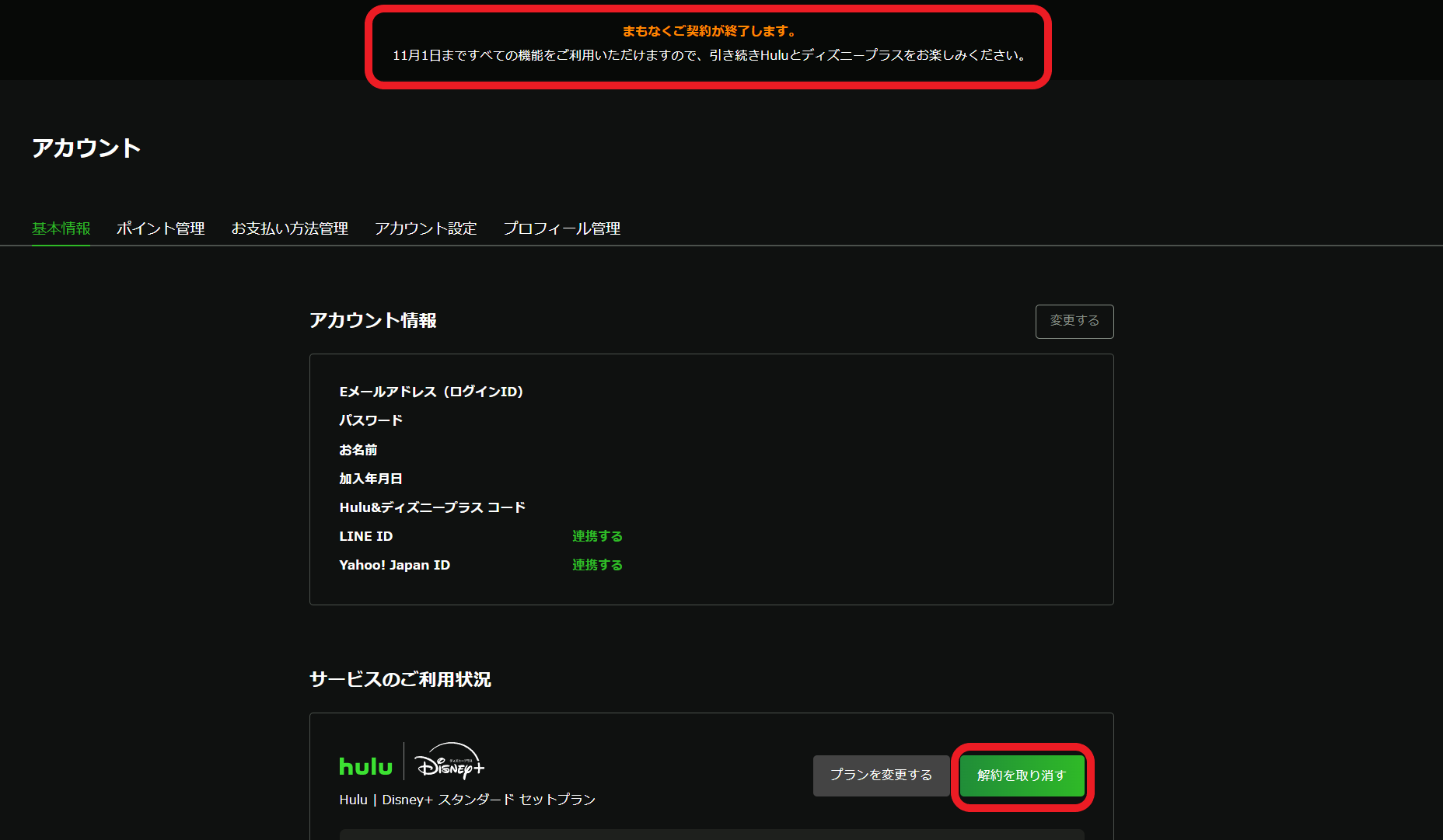
解約が完了するとアカウント画面へと戻ります。
解約が完了している場合、Huluの画面上部には契約終了のお知らせといつまで利用できるのか常に表示されるようになります。
[解約を取り消す]を選択するといつでも取り消しが可能です。
なお、解約後もアカウント情報は保持されますので、再契約しても視聴履歴やお気に入りなどの情報を引き継いだまま再開できます。
また、解約後にはご契約サービス・解約手続き完了のメールが届きます。
基本的には必要ないですが、どうしてもアカウント情報を削除したい方は解約後に削除申請することができます。詳しくはHuluのヘルプページ[アカウントを削除する]を確認してみて下さい。